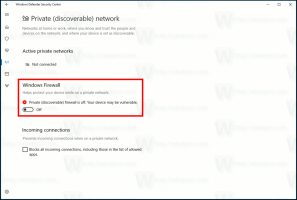Google Chrome'da Yeni Sekme Sayfasında Gerçek Arama Kutusunu Etkinleştir
Google Chrome'da Yeni Sekme Sayfasında Gerçek Arama Kutusu Nasıl Etkinleştirilir
Google Chrome, hızlı oluşturma motoru, 'Blink', basitleştirilmiş bir kullanıcı arayüzü ve tarayıcıya ekstra özellikler eklenmesine izin veren uzantı desteği ile şu anda en popüler tarayıcıdır. Google, uygulamanın kararlı sürümünde bulunabilecek veya bulunmayabilecek bir dizi deneysel özellik de dahil olmak üzere tarayıcıya sürekli olarak yeni özellikler ekliyor. Bunlardan biri, yeni sekme sayfasına 'gerçek' bir arama kutusu ekleme yeteneğidir.
Bu yazı itibariyle, Chrome, Yeni Sekme sayfasında, kullanıcı girişini adres çubuğuna yönlendiren bir 'sahte' arama kutusu görüntüler. Bu, bir bayrakla değiştirilebilir, böylece aramalarınız anında işlenir ve adres çubuğuna bir arama sorgusu yazdığınızda kullanılabilen arama önerileri ve diğer geliştirmeler sunulur.
Google Chrome, deneysel olan bir dizi yararlı seçenekle birlikte gelir. Normal kullanıcılar tarafından kullanılmaları gerekmiyor, ancak meraklılar ve testçiler bunları kolayca açabilir. Bu deneysel özellikler, ek işlevsellik sağlayarak Chrome tarayıcısının kullanıcı deneyimini önemli ölçüde iyileştirebilir. Deneysel bir özelliği etkinleştirmek veya devre dışı bırakmak için 'bayraklar' adı verilen gizli seçenekleri kullanabilirsiniz.
Önce:
Sonrasında:
Şu andan itibaren, Google Chrome'daki yeni sekme sayfasında 'gerçek' arama kutusunu almak için gizli bir seçeneği (bayrak) etkinleştirmeniz gerekiyor. Aşağıdaki talimatları izleyin.
Google Chrome'da Yeni Sekme Sayfasında Gerçek Arama Kutusunu Etkinleştirmek için,
- Google Chrome tarayıcısını açın.
- Adres çubuğuna aşağıdaki metni yazın:
chrome://flags/#ntp-realbox. - Seçme Etkinleştirilmiş yanındaki açılır listeden Yeni Sekme sayfasında gerçek arama kutusu bayrak.
- İstendiğinde tarayıcıyı yeniden başlatın.
Bitirdiniz!
Artık arama sorgularını doğrudan Google Chrome'da Yeni Sekme sayfasından geliştirebilirsiniz.
Bu kadar.
İlgilenilen makaleler:
- Google Chrome'da WebUI Sekme Şeridi'ni Etkinleştir
- Google Chrome'da Paylaşılan Panoyu Etkinleştir
- Google Chrome'da Sekme Dondurmayı Etkinleştir
- Google Chrome'da Sayfa URL'si için QR Kod Oluşturucuyu Etkinleştir
- Chrome'da HTTPS üzerinden DNS'yi etkinleştirin (DoH)
- Google Chrome'da Sekme Küçük Resmi Önizlemelerini Etkinleştir
- Google Chrome'da Sekme Vurgulu Kart Önizlemesini Devre Dışı Bırakın
- Google Chrome Gizli Mod Kısayolu Oluşturun
- Google Chrome'da Misafir Modunu Etkinleştirmeye Zorla
- Google Chrome'u Her Zaman Misafir Modunda Başlatın
- Google Chrome'da Yeni Sekme Sayfası için Renk ve Temayı Etkinleştir
- Google Chrome'da Global Medya Kontrollerini Etkinleştirin
- Google Chrome'da Herhangi Bir Site için Karanlık Modu Etkinleştirin
- Google Chrome'da Ses Kontrolü ve Medya Anahtarı İşlemeyi Etkinleştirin
- Google Chrome'da Okuyucu Modu Damıtma sayfasını etkinleştirin
- Google Chrome'da Bireysel Otomatik Tamamlama Önerilerini Kaldırın
- Google Chrome'da Çok Amaçlı Adres Çubuğunda Sorguyu Açın veya Kapatın
- Google Chrome'da Yeni Sekme Düğmesi Konumunu Değiştirin
- Chrome 69'da Yeni Yuvarlak Kullanıcı Arayüzü'nü Devre Dışı Bırakın
- Windows 10'da Google Chrome'da Yerel Başlık Çubuğunu Etkinleştirin
- Google Chrome'da Resim İçinde Resim modunu etkinleştirin
- Google Chrome'da Materyal Tasarım Yenilemeyi Etkinleştir
- Google Chrome 68 ve sonraki sürümlerde Emoji Seçici'yi etkinleştirin
- Google Chrome'da Tembel Yüklemeyi Etkinleştir
- Google Chrome'da Siteyi Kalıcı Olarak Sessize Al
- Google Chrome'da Yeni Sekme Sayfasını Özelleştirin
- Google Chrome'da HTTP Web Siteleri için Güvenli Olmayan Rozeti Devre Dışı Bırak
- Google Chrome'un URL'nin HTTP ve WWW bölümlerini göstermesini sağlayın